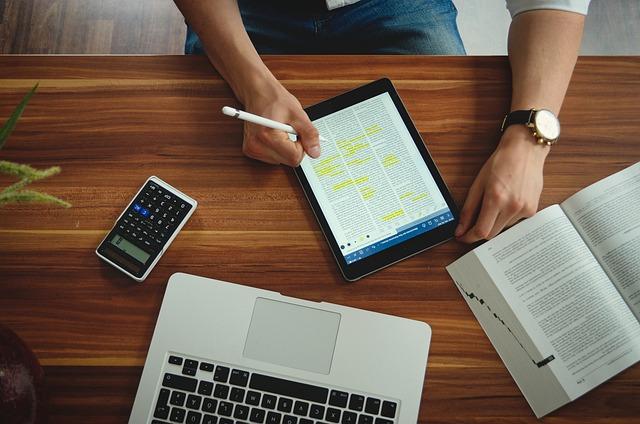在数字化时代,路由器已成为家庭网络的核心设备。TP-Link作为全球知名的网络设备品牌,其路由器以稳定性和易用性著称。本文将为您详细介绍如何设置TP-Link路由器,帮助您打造一个稳定、**的家庭网络环境。
一、准备工作
1.确保您已购买TP-Link路由器,并具备以下物品
-路由器
-电源线
-网线(至少一根)
-电脑或智能手机
2.确保您的宽带接入方式为ADSL或光纤,并已办理相关业务。
二、路由器连接
1.将路由器放置在通风、干燥的地方,并连接电源。
2.将网线一端插入路由器的WAN口,另一端连接至宽带猫的LAN口。
3.将另一根网线一端插入路由器的任意一个LAN口,另一端连接至电脑或智能手机。
三、登录管理界面
1.打开电脑或智能手机的浏览器,输入路由器的默认IP地址(通常是192.168.0.1或192.168.1.1),然后按回车键。
2.在弹出的登录界面中,输入路由器的默认用户名和密码(通常是admin/admin),然后点击登录。
四、设置路由器
1.基本设置
(1)点击网络选项,进入WAN口设置页面。
(2)选择正确的接入方式(ADSL或光纤),并输入您的宽带账号和密码。
(3)点击页面下方的提交按钮,完成基本设置。
2.无线设置
(1)点击无线选项,进入无线设置页面。
(2)设置无线网络名称(SSID),建议使用易于记忆且不易被猜测的名称。
(3)设置无线密码,建议使用复杂度较高的密码,确保网络安全。
(4)选择无线加密方式,建议选择WPA-PSK/WPA2-PSK加密。
(5)点击页面下方的提交按钮,完成无线设置。
3.高级设置
(1)点击高级选项,根据您的需求进行以下设置
a.网络安全开启防火墙、DMZ主机等功能,提高网络安全。
b.VPN设置根据需要开启或关闭VPN功能。
c.UPnP设置开启或关闭UPnP功能,方便网络设备之间的互连。
(2)点击页面下方的提交按钮,完成高级设置。
五、优化网络环境
1.更换路由器天线根据实际需求,选择合适的路由器天线,提高无线信号覆盖范围。
2.调整路由器位置将路由器放置在家庭中心位置,避免信号干扰。
3.优化无线信道进入路由器管理界面,选择无线选项,进入无线设置页面,尝试更换无线信道,降低干扰。
4.限制设备连接通过设置MAC地址过滤,限制不安全的设备连接到您的网络。
六、注意事项
1.定期更新路由器固件,确保设备安全。
2.避免使用公共Wi-Fi,以防泄露个人信息。
3.设置路由器防火墙,防止恶意攻击。
4.定期检查网络设备,确保正常运行。
通过以上步骤,您已成功设置TP-Link路由器,打造了一个稳定、**的家庭网络环境。在使用过程中,如遇到问题,可随时参考本文进行排查和解决。祝您网络生活愉快!